win7关闭防火墙和杀毒软件的详细教程
更新日期:2023-08-25 15:24:49
来源:转载
手机扫码继续观看

windows7系统自带防火墙和杀毒软件,平时也没怎么用到,所以一些以后想要关闭。而且Windows防火墙对于部分游戏有着一定的网络限制,导致游戏中部分功能无法连通。那么防火墙和杀毒软件怎么关闭?这里小编告诉大家关闭防火墙和杀毒软件的详细教程。
问题一、怎样关闭防火墙?
1、展开桌面下的开始菜单,在搜索栏中输入【防火墙】;
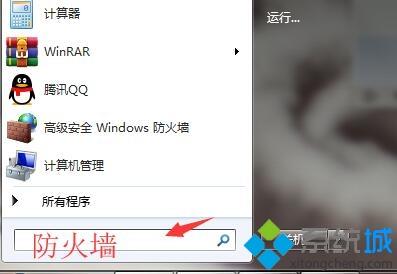
2、选择搜索结果控制面板下的【Windows防火墙】程序进入 ;
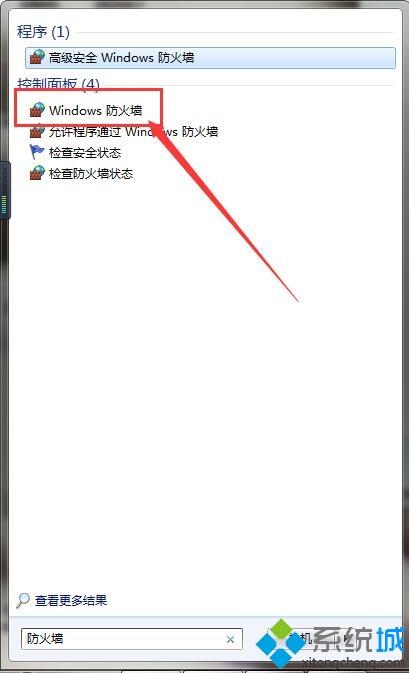
3、选择左栏【打开或关闭Windows防火墙】选项打开;
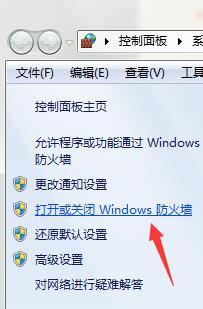
4、勾选网络设置下【关闭Windows防火墙】选项,保存设置即可 ;
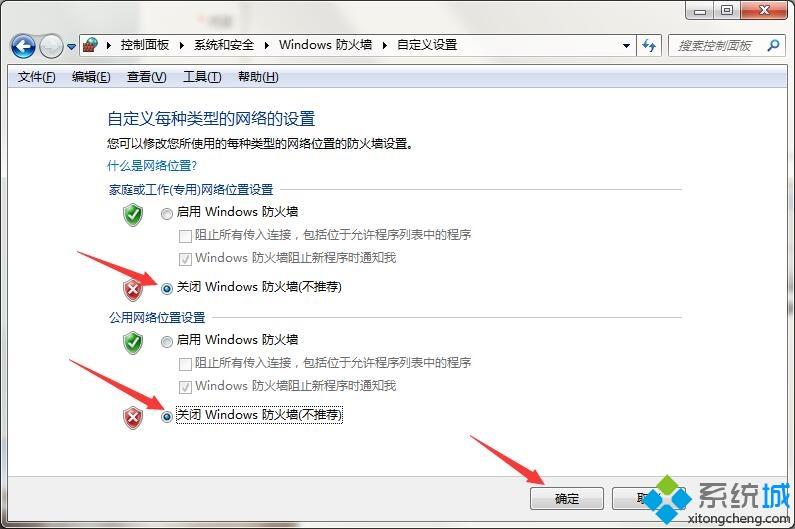
问题二、怎样关闭杀毒软件?
1、找到任务栏上正在运行的杀毒软件;
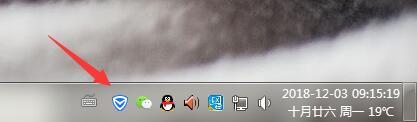
2、右键点击小图标,选择【退出】;
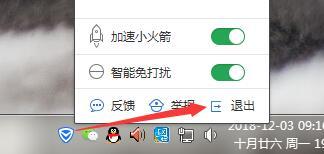
3、弹出询问窗口后,点击【确定】即可;
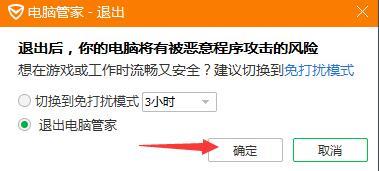
4、如若不再使用,可根据以下路径卸载杀毒软件;
【开始菜单→控制面板→程序→卸载程序→卸载杀毒软件】
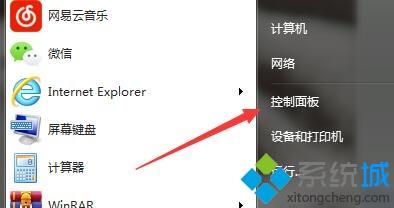
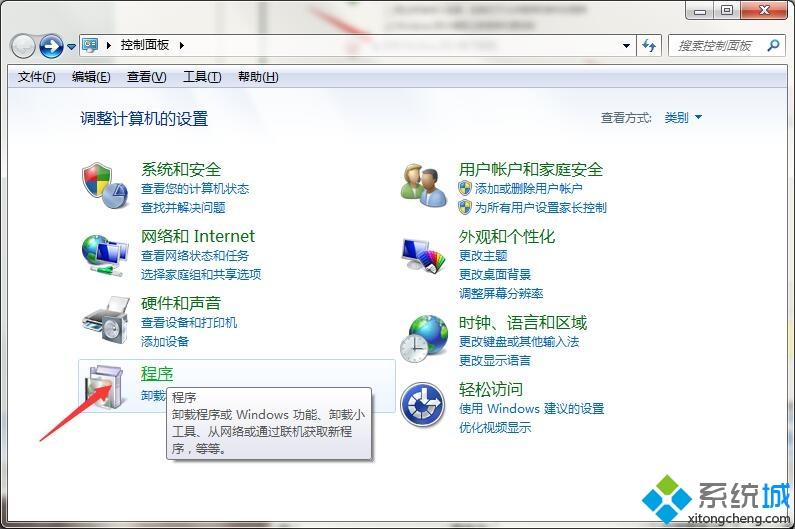
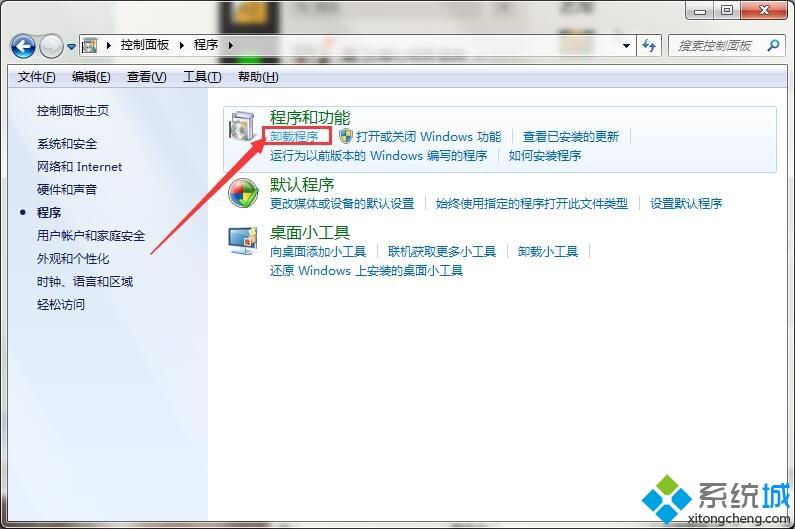
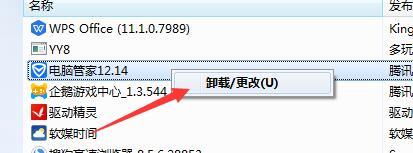
上述就是win7关闭防火墙和杀毒软件的详细步骤,如果你想要关闭,直接参考步骤内容来设置。
该文章是否有帮助到您?
常见问题
- monterey12.1正式版无法检测更新详情0次
- zui13更新计划详细介绍0次
- 优麒麟u盘安装详细教程0次
- 优麒麟和银河麒麟区别详细介绍0次
- monterey屏幕镜像使用教程0次
- monterey关闭sip教程0次
- 优麒麟操作系统详细评测0次
- monterey支持多设备互动吗详情0次
- 优麒麟中文设置教程0次
- monterey和bigsur区别详细介绍0次
系统下载排行
周
月
其他人正在下载
更多
安卓下载
更多
手机上观看
![]() 扫码手机上观看
扫码手机上观看
下一个:
U盘重装视频










